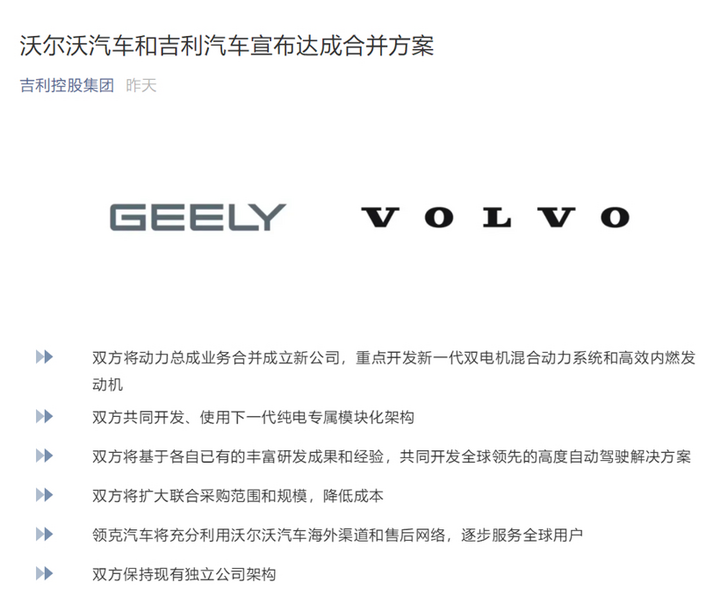1、手机刷完机以后,将电池充满电量,并将手机里面的手机卡拔掉。
2、进入开机,等待机器进入待激活状态。
3、当手机出现等待激活状态以后,常按住home按键,调出紧急通话界面。
4、进入界面以后,输入112,进入点按通话。
5、双手大拇指放在屏幕下端结束通话按钮处待命。
6、当手机拨打打通112的时候有语音提示,在点击技术通话按钮,同时迅速点击左边通话按钮,然后右边不断的点击,左边不断的点击,屏幕会出现:(1)通话-结束-通话-结束–通话失败,等待3秒以上,点击取消—进入桌面 。(2)通话-结束-通话-结束–黑屏但通话是通的–等待3秒以上,点击home键–退出黑屏–通话保持-进入桌面。(3)通话-结束-通话-结束–黑屏但通话是通的–等待3秒以上,点击home键无效–长按power键–弹出关机按钮-点击取消-退出黑屏–通话保持-进入桌面。

7、进入桌面以后,请立即马上开区语音录音并暂停,为了防止重新进入等待激活又要重来激活。
电脑上下载iTunes,按着手机苹果手机绕id教程的开机键+圆圆苹果手机绕id教程的那个键,出现苹果标志就松开开机键,圆的那个
键继续按着,直到出现这个标志就可以松开了(一般10来秒)。
再用数据线连接手机到电脑上,就可以创建ID了。
其它方法操作如下:
1、在激活苹果手机开机时首先会进入Hell欢迎界面,进入后先设置一下语言,在语言设置页面
上面选择【简体中文】。
2、然后进入的就是键盘设置,勾选所选择的键盘设置,按下一步继续。
3、接下来页面上面会提示需要连接无线网络或者使用iPhone蜂窝移动数据来设置与苹果服务器
验证之后才能进行激活,选择一下连接网络,点击“下一步”按钮。
4、然后进入的是定位服务页面,选择【停用定位服务】,设置为新的iPhone即可。
5、之后会进入Apple ID界面,注意一下:选择跳过此步骤就可以了。
6、接下来的设置都比较简单,主要是同意iPhone服务条款、以及创建iPhone手机锁屏密码,
锁屏密码根据个人需要进行设置。设置不设置都可以的。
7、锁屏密码设置之后,是Siri语音设置,选择不设置直接跳过。至此,iPhone不需要使用
Apple ID账号就可以激活完成。
1、对苹果手机进行激活,一开始会进入欢迎界面,然后点击设置语音,设置自己想要的就可以,一般都设置成简体中文。
2、然后会进入键盘设置界面,选择自己习惯的输入方法,这边选择的是简体拼音,再点击右上角的下一步。
3、然后进入选取无线局域网网络界面,选择一个WIFI连接,连接好之后点击右上角的下一步。
4、然后等待一会儿, 苹果手机需要和苹果服务器进行验证。
5、接着进入定位服务界面,点击停用定位服务。
6、再在点击设置为新的iPhone。
7、然后会进入Apple ID界面,想要跳过登入ID就点击下方的跳过此步骤。
8、接下来的设置都比较简单,主要是同意iPhone服务条款、以及创建iPhone手机锁屏密码,锁屏密码根据个人需要进行设置。设置不设置都可以的。
9、锁屏密码设置之后,是Siri语音设置,选择不设置直接跳过。至此,iPhone不需要使用Apple ID账号就可以激活完成。


看完教程嫌麻烦的,可以直接找站长QQ 465693115